Hemen Deneyebileceğiniz 10 Eyleme Geçirilebilir Görüntü Optimizasyon Hack'i
Yayınlanan: 2022-11-23Bir gönderiyi yayınlamadan önce, içeriğinizin herhangi bir yazım hatası veya gramer hatası içermediğinden emin olmak için titiz kontroller yapıyor musunuz? Elbette yaparsın.
Resimlerinizi de bir kontrol listesinden geçiriyor musunuz? HAYIR?
Yalnız değilsin.
Çoğu blog yazarı içeriklerini optimize etmek için çok çalışsa da, görüntü SEO genellikle sonradan akla gelen bir şeydir.
Bunu değiştirmenin zamanı geldi.
Web sitenizdeki resimlerin gücünden yararlanabilirsiniz ve yararlanmalısınız. Ve hayattaki diğer her şeyde olduğu gibi, nasıl yapılacağını öğrendikten sonra oldukça kolaydır.
Web sitenizin tamamı için tek seferlik işlem öğeleri
Web siteniz için yalnızca bir kez yapmanız gereken, görsel SEO'nuza bir şans vermek için bu 4 görevle başlayalım.
1. Bir resim site haritası oluşturun
Tıpkı web sitenizin tüm gönderilerini ve sayfalarını (veya en azından arama motorları tarafından dizine eklenmesi veya keşfedilmesi gerekenleri) ekleyeceğiniz gibi, web sitenizin site haritasına resimler ekleyin.
Google'ın resim site haritası yönergeleri, resimlerinizi ve yayınlarınızı aynı site haritasına dahil etmeyi veya resimler için ayrı bir site haritası oluşturmayı seçebileceğinizi söylüyor.
Ancak, resimlerinizi barındırmak için bir CDN kullanırsanız, bu tür yaygın site haritaları genellikle yalnızca aynı etki alanına ait dosyaları içerdiğinden, resimleriniz web siteniz için oluşturulan genel site haritasına dahil edilmeyebilir. Bu nedenle, bu tür durumlar için ayrı bir resim site haritası oluşturmayı düşünün.
Ayrıca, siteniz resimlere JavaScript kodunu kullanarak erişiyorsa, bir site haritasında listelemediğiniz sürece Google bunları da bulamayabilir.
Google'ın resim site haritalarını neden önerdiği hakkında daha fazla bilgi edinin.
Bir resim site haritası nasıl oluşturulur?
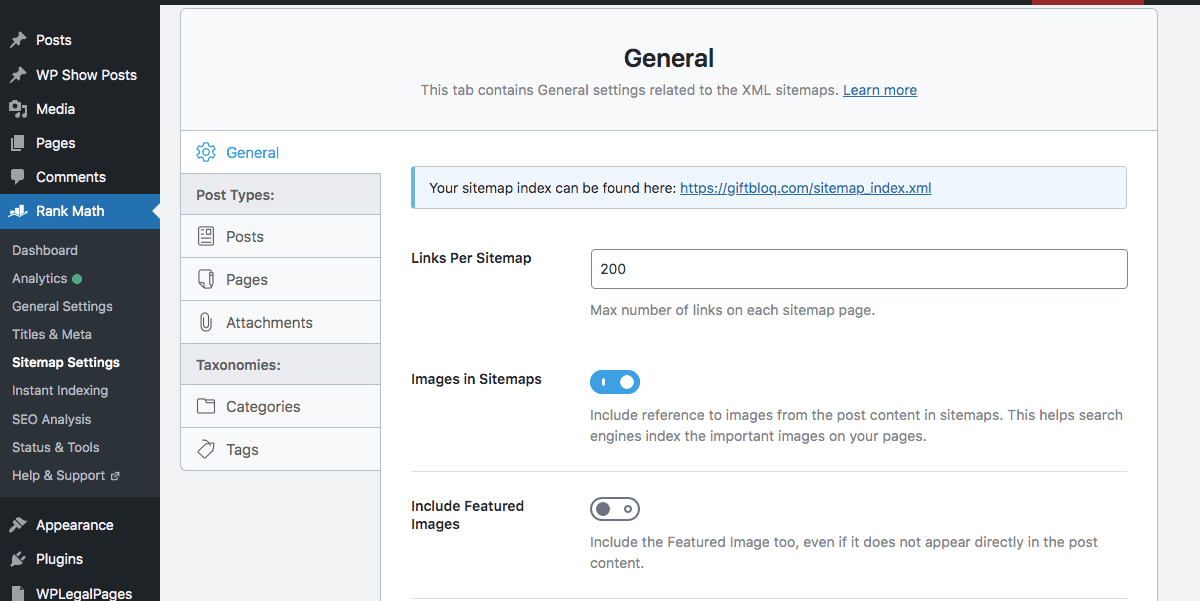
RankMath veya Yoast gibi çoğu WordPress SEO eklentisi, varsayılan olarak yazılar ve sayfalarla birlikte (aynı site haritasında) resimler içeren bir site haritası oluşturur. Öne çıkan görselleri hariç tutmayı veya dahil etmeyi de seçebilirsiniz, çünkü bunlar bazen 'süslü' olabilir ve dizine eklendiklerinde mutlaka değer katmayabilir.
2. Bir CDN kullanın
Görüntüleri çok daha hızlı yüklemenize yardımcı olması için bir Görüntü İçeriği Dağıtım Ağı kullanın. Yüksek kaliteli görseller sunmak web sitenizi çok yavaşlatabilir – bu elbette SEO için asla iyi değildir.
Bir Image CDN'nin veya bir CDN'nin ne olduğundan emin değilseniz, işte gerçekten hızlı bir açıklama –
CDN nedir?
CDN, İçerik Dağıtım Ağı'nın kısaltmasıdır. Kelimenin tam anlamıyla budur.
Bir CDN, farklı veri merkezlerinde dünyanın her yerindeki bağlı sunuculardan oluşan bir ağdır.
Bir kullanıcı web sitenizi ziyaret ettiğinde, o ziyaretçinin konumuna fiziksel olarak en yakın olan veri merkezi içeriğinizi sunar. Hangi açıkça daha hızlı hale getirir.
Örneğin, web sitenizin içeriğinin Batı Yakası'ndaki bir sunucuda olduğunu varsayalım. Doğu Yakası'ndan bir ziyaretçi web sitenize gelir ve sitenizde gezinir.
Şimdi, Batı Yakası'ndan Doğu'ya kadar içerik getirmek zaman alacak ve web sitenizi yavaşlatacak. Bunun yerine, bir CDN kullanırsanız, içeriğiniz New York'taki bir Veri Merkezinde duruyor olabilir ve bu da web sitenizin yüklenmesini çok daha hızlı hale getirir.
Google, web sitesi hızını oldukça ciddiye alıyor ve siz de öyle yapmalısınız. Bir CDN kullanmak, web sitenizin performansını önemli ölçüde artırmanıza yardımcı olabilir.
Tabii ki, bu gerçekten basitleştirilmiş açıklamadan daha fazlası var. CDN'ler hakkında daha fazla bilgiye açsanız, ayrıntılı CDN kılavuzumuzu okuyun. En iyi ücretsiz CDN çözümlerinin listesi için bunu okuyun.
Görüntü CDN'si nedir?
Bir görüntü CDN'si, az önce tanımladığım normal bir CDN'ye çok benzer - ancak bir görüntüyü dönüştürmek, boyutunu, biçimini ve kalitesini değiştirmek için ek bir yeteneğe sahiptir, böylece görüntü, görüntülendiği cihaz için optimize edilir. .
Daha fazlası için Google, temel bilgileri burada özetler.
Image CDN hizmetleri için bazı popüler sağlayıcılar şunlardır:
Optimole – Görüntüleri optimize edilmiş bir şekilde sıkıştırır, dönüştürür, depolar ve sunar. Optimole, WordPress.org'da yıldız derecelendirmesine sahip WordPress eklentisini kullanarak WordPress web sitenize kolayca entegre olabilir. Daha fazlası için ayrıntılı Optimole incelememizi buradan okuyun.
Quicq – Görüntü dağıtım performansınızı hızlandırmayı vaat ediyor. Ayrıntılı Quicq incelememizi buradan okuyun.
Görüntüler için göz önünde bulundurmak isteyebileceğiniz çok daha fazla CDN sağlayıcısı vardır - MaxCDN, Cloudinary, Filestack, Imgix ve Imagekit.
3. Geç Yüklemeyi Etkinleştirin
Tembel yükleme, tam olarak göründüğü gibidir - ziyaretçinin tarayıcısına tam zamanında, ziyaretçi gerçekten aşağı kaydırdığında veya o alana gittiğinde ve bu görüntüyü "talep ettiğinde" yüklenir.
Yavaş yüklemeyi nasıl etkinleştirirsiniz?
Medya Kitaplığına yüklenen tüm resimler için geç yükleme, WordPress Sürüm 5.5'te varsayılan bir özellik olarak eklendi (genişlik ve yükseklik niteliklerine sahip img etiketlerine bir loading=”lazy” özelliği eklenerek). Daha sonra, WordPress Sürüm 5.7, iframe etiketleri için geç yüklemeyi de içerecek şekilde devam etti.
Ancak yine de isterseniz ücretsiz a3 Lazy Load eklentisi gibi bir WordPress eklentisi kullanmayı seçebilirsiniz –
- WordPress'in varsayılan yavaş yükleme davranışını devre dışı bırakın veya
- Tembel yüklemeyi destekleyerek WordPress'in yavaş yükleme özelliklerini geliştirin.
- ortam kitaplığının dışındaki görüntüler
- bu WordPress özelliğini desteklemeyen tarayıcılar
- WordPress'in geç yükleyemediği iframe'ler veya videolar
4. Tarayıcı Önbelleğini Etkinleştirin
Tarayıcı Önbelleğe Alma, bir tarayıcının indirilen kaynakları yerel olarak kaydetmesi ve kullanıcı web sitesini yeniden ziyaret ettiğinde yeniden indirmek yerine oradan bunları sunmasıdır.

Tarayıcı önbelleği nasıl etkinleştirilir?
Kodla uğraşmaya meraklı değilseniz, bunu WP Rocket veya W3 Total Cache gibi bir önbellek eklentisine bırakmak en iyisidir. Kodlamadan korkmuyorsanız, tarayıcınızın önbelleğini kendiniz yapmak için bu talimatları izleyin.
Her Görüntü için Tekrarlanabilir Eylem Öğeleri
İşte içerik kontrol listenizin bir parçası olması gereken 6 eylem öğesinin bir listesi. Resimlerle herhangi bir gönderi yayınlamadan önce bu resim optimizasyon gereksinimlerinin her birine uyulduğundan emin olun.
5. Doğru Görüntü Formatını Seçin
"WebP kayıpsız görüntüleri PNG'lere kıyasla %26 daha küçük. WebP kayıplı görüntüler, karşılaştırılabilir JPEG görüntülerinden %25-34 daha küçüktür”
WebP ile ilgili Google notları
Google, görüntüleri çeşitli biçimlerde destekler, ancak nispeten yeni ve daha az bilinen WebP biçimi idealdir. JPG'ler genellikle fotoğraflar için kullanılır. PNG'ler genellikle çizimler ve logolar için kullanılır (çünkü PNG'ler şeffaf arka planlara izin verir).
Google, WebP, PNG ve JPG resimlerini karşılaştırarak yürüttüğü bir çalışmanın sonuçlarına göre performans için WebP kullanılmasını önerir.
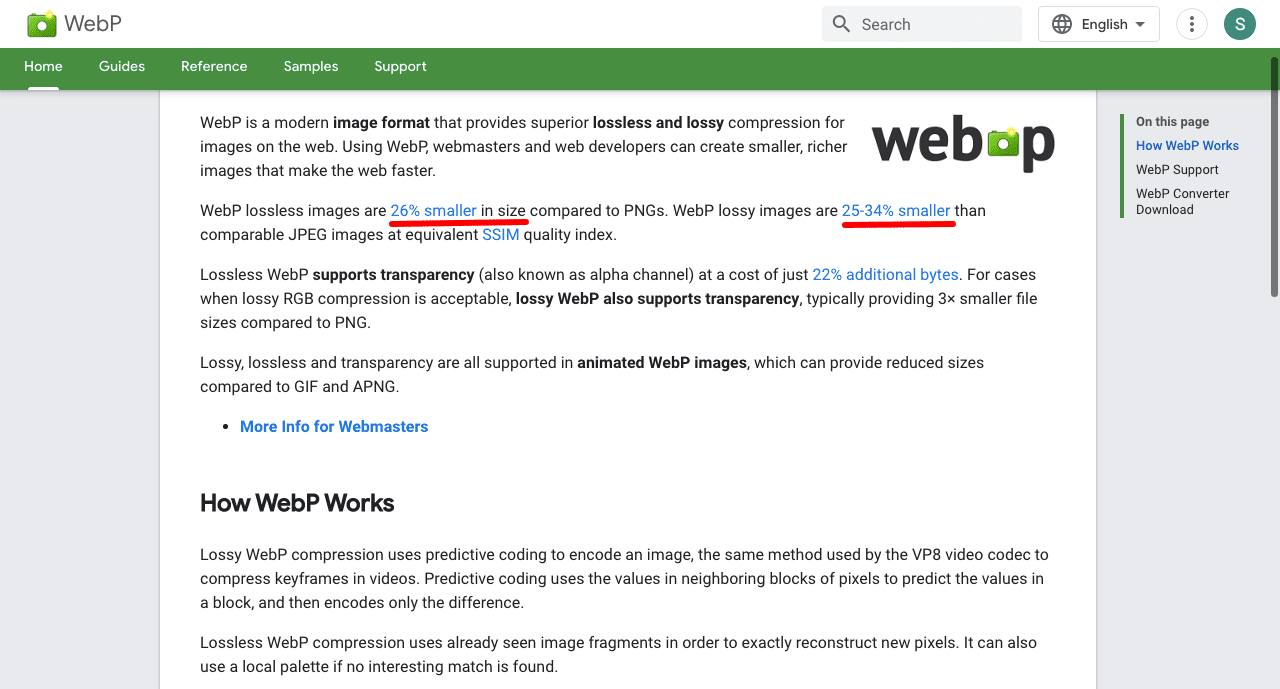
İkna edilmiş? WebP görüntülerinin nasıl kullanılacağına ilişkin Google'dan bazı ipuçlarını burada bulabilirsiniz.
6. Resimlerinizi Doğru Şekilde Adlandırın
Resminizin dosya adı, arama motorlarının resminizi "okumasına ve anlamasına" yardımcı olabilir. MYPRODUCT202541.jpg hiç yardımcı olmadığından, örneğin kahverengi bir dizüstü bilgisayar çantası için bir görüntü dosyasını rastgele adlandırmak.
Bunun yerine, onu 'açık kahverengi-laptop-bag.jpg' olarak adlandırmak, arama motoruna görüntünün neyle ilgili olduğu hakkında ipuçları verir.
Yine, her zaman olduğu gibi, resim dosyası adlarınıza anahtar kelimeler doldurmaktan kaçının. Bunun yerine, onu mümkün olduğunca doğal ve "insani" tutun.
7. Resimlerinizi Sıkıştırın
Kaliteden ödün vermeden resim dosyanızın boyutunu mümkün olan en düşük seviyede tutmanız gerekir.
Bir görüntü için sabit bir sınır veya önerilen dosya boyutu olmasa da, gördüğüm çoğu web sitesi 50 KB ile 100 KB arasında dosya boyutlarına sahip görüntüler kullanıyor.
Web sitenizdeki resimleri sıkıştırmak için WPSmush, TinyPNG, OptiMole veya EWWW Image Optimizer gibi ücretsiz WordPress eklentilerini kullanabilirsiniz.
8. Anlamlı Alt Etiketler Ekleyin
Her görüntünün, kelimenin tam anlamıyla alternatif metin anlamına gelen "alt" adlı bir etiketi vardır. Alt etiketler, hem SEO hem de erişilebilirlik için resimlerinizin en önemli yönlerinden biridir.
Resimlerinizi erişilebilir yapın
Görme engelli kullanıcılar tarafından kullanılan ekran okuyucu araçları, web sitenizdeki metin içeriğini sesli olarak okur. Resimler için alternatif metin bu tür araçlar tarafından okunur.
Bu nedenle, alternatif metniniz görüntüyü düzgün bir şekilde tanımlamıyorsa, web sitesi ziyaretçisi için hiçbir anlam ifade etmeyecektir.
Web sitenizin erişilebilirliğinin iyileştirilmesi gerekip gerekmediğini değerlendirmek için bir Erişilebilirlik Denetleyicisi aracı kullanmayı da düşünebilirsiniz.
Resimlerinizi arama motoru dostu yapın
Google'ın resimlerinizi "okumasının" bir yolu yoktur, bu nedenle resmin şifresini çözmek için alternatif metninizi kullanır. Ayrıca, bir tarayıcı herhangi bir nedenle bir görüntüyü yükleyemediğinde, bunun için alternatif metni görüntüler.
Alt etiketleri eklerken kaçınılması gereken bazı şeyler –
- Alternatif metninize uzun bir anahtar kelime listesi doldurmaya çalışmayın – Google bunu görecek kadar akıllıdır.
- Aynı gönderi veya sayfadaki resimler için yinelenen alt etiketlerinden kaçının - tek yaptığı Google'ı rahatsız etmektir.
Görüntü Bloğu kullanılarak WordPress ile görüntülere alt etiketleri eklemek kolaydır. Yalnızca bir web sitesindeki tüm resimler için alt etiketleri toplu olarak güncellemek istiyorsanız eklentilere ihtiyacınız olabilir.
Bir yan not - Resim başlıkları ve altyazılar, 6 Ağustos 2022'den beri Google tarafından kullanımdan kaldırılmıştır. Başka bir deyişle, Google artık bu resim etiketlerini tamamen yok saymaktadır.
Resimleriniz için bu etiketleri zaten belirlediyseniz, geri dönüp silmenize gerek yoktur. Bu ek verilere sahip olmanızın bir dezavantajı yok, ancak artık bir avantajı da yok.
9. Animasyonlu GIF'lerden kaçının (veba gibi)
Animasyonlu GIF'ler büyük, şişkin dosyalara yol açabilir.
Bunun yerine, MP4 gibi videolar kullanmak dosya boyutunu önemli ölçüde azaltmaya yardımcı olabilir. Bir WebP videosu kullanmak daha da iyidir. Kanıt için Google'ın örneğine bakın.
10. İçeriği Tamamlayan Görseller Kullanın
Resminizin (ve alternatif metnin), resimden önceki ve sonraki metin içeriğiyle uyumlu olduğundan emin olmalısınız. Değilse, kafa karıştırıcı olabilir ve arama motorları tarafından da yanlış yorumlanabilir.
Örneğin, bir makarna tarifini anlatan iki paragraf arasına bir uzay gemisi resmi yerleştirmek doğal değildir.
Sonuç olarak
Özetlemek gerekirse tek yapmanız gereken, görsellerinizi verimli bir şekilde sunmak, Google'ın görsellerinizi bulmasına yardımcı olmak ve görsellerinizi doğru bir şekilde anlaması.
Bu basit görüntü optimizasyon tekniklerinin oluşturulmasına yardımcı olabileceği çok fazla SEO suyu var. Bunları gerçekten görmezden gelmek için hiçbir bahaneniz yok. Görsel SEO'ya biraz dikkat etmek, web sitenizin kullanıcı deneyimini önemli ölçüde iyileştirmeye yardımcı olabilir. Ve ürettiği organik trafik bir hoşgeldin bonusu.
Bir yorum bırakın ve WordPress web siteniz için görüntüleri nasıl optimize ettiğinizi bize bildirin. Denediğiniz ve sevdiğiniz (veya nefret ettiğiniz) herhangi bir görüntü optimizasyonu WordPress eklentisi var mı?
